Windows 10
In diesem Artikel wird das Update 5002500 für Microsoft OneNote 2016 erläutert, das am 2. Januar 2024 veröffentlicht wurde.
Beachten Sie, dass das Update im Microsoft Download Center die auf Microsoft Installer (MSI) basierende Edition von Office 2016 betrifft. Die Klick-und-Los-Editionen von Office 2016 wie etwa Microsoft Office 365 Home sind nicht davon betroffen. (Siehe Welche Office-Version verwende ich?)
Verbesserungen und Korrekturen
Dieses Update behebt ein Problem, bei dem OneNote 2016 unerwartet geschlossen wird, wenn bestimmte Notizbücher synchronisiert werden, die von neueren Versionen von OneNote freigegeben wurden. Nach der Installation dieses Updates können die Notebooks erfolgreich synchronisiert werden.
Herunterladen und Installieren des Updates
Download Update für Microsoft OneNote 2016 (KB5002500) 32-Bit-Edition
Download Update for Microsoft OneNote 2016 (KB5002500) 64-Bit Edition
Microsoft Forms ist eine einfache und leistungsstarke App, mit der Sie ganz einfach Umfragen, Quizze und Abstimmungen erstellen können. Mit der intuitiven Benutzeroberfläche können Sie Ihre Formulare schnell entwerfen und mit anderen teilen, Antworten in Echtzeit nachverfolgen und datengesteuerte Entscheidungen treffen. Ganz gleich, ob Sie Marktforschung durchführen, Kundenfeedback sammeln oder den Fortschritt von Studenten testen – Microsoft Forms erleichtert es Ihnen, die Erkenntnisse zu erhalten, die Sie benötigen, um fundierte Entscheidungen zu treffen.
Die App bildet genau die Web-Version unter forms.microsoft.com/ ab.
This set of tools allows enterprise security administrators to download, analyze, test, edit and store Microsoft-recommended security configuration baselines for Windows and other Microsoft products, while comparing them against other security configurations.
Windows 11 Version 23H2 Security Baseline.zip
Windows 11 Version 22H2 Security Baseline.zip
Windows 11 Version 21H2 Security Baseline.zip
Windows 10 Version 21H2 Security Baseline.zip
Windows 10 Version 21H1 Security Baseline.zip
Windows Server 2022 Security Baseline.zip
Windows 10 Version 20H2 and Windows Server Version 20H2 Security Baseline.zip
Windows 10 Version 2004 and Windows Server Version 2004 Security Baseline.zip
Windows 10 Version 1909 and Windows Server Version 1909 Security Baseline.zip
Windows 10 Version 1903 and Windows Server Version 1903 Security Baseline.zip
By default, the OneDrive sync client installs per user, meaning OneDrive.exe needs to be installed for each user account on the PC under the %localappdata% folder. With the new per-machine installation option, you can install OneDrive under the “Program Files (x86)” directory, meaning all profiles on the computer will use the same OneDrive.exe binary. Other than where the sync client is installed, everything else stays the same.
The new per-machine sync client provides:
- Automatic transitioning from the previous OneDrive sync client (Groove.exe)
- Automatic conversion from per-user to per-machine
- Automatic updates when a new version is available.
The per-machine sync client supports syncing OneDrive and SharePoint files in Microsoft 365 and in SharePoint Server 2019.
Requirements
- All Windows versions supported by the sync client.
- Sync client build 23.147.0716.0001 or later. For info about which sync client build is available in each ring, see New OneDrive sync client release notes.
Deployment instructions
- Download OneDriveSetup.exe.
- Run “OneDriveSetup.exe /allusers” from a command prompt window (will result in a UAC prompt) or by using SCCM. This will install the sync client under the “Program Files (x86)\Microsoft OneDrive” directory. When setup completes, OneDrive will start. If accounts were added on the computer, they'll be migrated automatically.
In my scenarios I used this silent switches: /allusers /silent
OneDrive-Versionshinweise
OneDrive for Business | Next Generation Sync Client (all Versions)
Suchen des Windows-Produktschlüssels mithilfe von CMD oder PowerShell
cmd
- Geben Sie im Windows-Suchfeld cmd ein, klicken Sie mit der rechten Maustaste auf das Ergebnis, und wählen Sie Als Administrator ausführen aus.
- Geben Sie im cmd-Fenster Folgendes ein:
wmicpath softwarelicensingservice get OA3xOriginalProductKey - und drücken Sie die Eingabetaste.
- Ihr Windows-Produktschlüssel wird angezeigt.
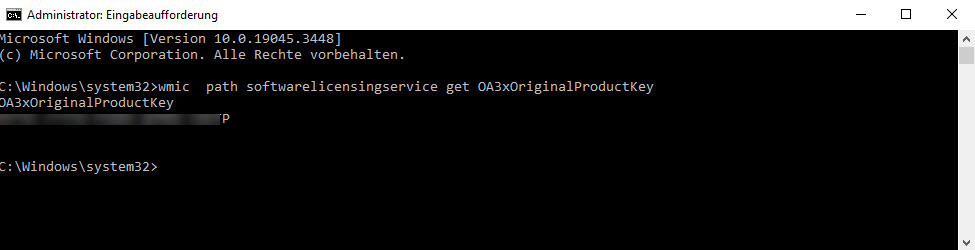
Powershell
- Klicken Sie mit der rechten Maustaste auf Start und klicken Sie auf Windows PowerShell (Admin).
- Geben Sie im PowerShell-Fenster Folgendes ein:
powershell "(Get-WmiObject -query ‘select * from SoftwareLicensingService’).OA3xOriginalProductKey" und drücken Sie die Eingabetaste.- Ihr Windows-Produktschlüssel wird angezeigt.

Client Business Volume ISO Edition List: Windows 10 Education Windows 10 Education N Windows 10 Enterprise Windows 10 Enterprise N Windows 10 Pro Windows 10 Pro N 19045.1826.220707-2303.22h2
x64:
Windows 10 19045.2965.230505-1139.22h2_release_svc_refresh_CLIENTBUSINESS_VOL_x64FRE_de-de
Windows 10 19045.2965.230505-1139.22h2_release_svc_refresh_CLIENTBUSINESS_VOL_x64FRE_en-us
x86:
Windows 10 19045.2965.230505-1139.22h2_release_svc_refresh_CLIENTBUSINESS_VOL_x86FRE_de-de
Windows 10 19045.2965.230505-1139.22h2_release_svc_refresh_CLIENTBUSINESS_VOL_x86FRE_en-us
Client Consumer Retail ISO Edition List: Windows 10 Home Windows 10 Home N Windows 10 Home Single Language Windows 10 Education Windows 10 Education N Windows 10 Pro Windows 10 Pro N
x64:
Windows 10 19045.2965.230505-1139.22h2_release_svc_refresh_CLIENTCONSUMER_RET_x64FRE_de-de
Windows 10 19045.2965.230505-1139.22h2_release_svc_refresh_CLIENTCONSUMER_RET_x64FRE_en-us
x86:
Windows 10 19045.2965.230505-1139.22h2_release_svc_refresh_CLIENTCONSUMER_RET_x86FRE_de-de
Windows 1019045.2965.230505-1139.22h2_release_svc_refresh_CLIENTCONSUMER_RET_x86FRE_en-us
ESD in ISO umwandeln
Unterkategorien
Windows 10 Updates Beitragsanzahl: 209
Windows 10 Updates




